Lỗi Secure Connection Failed là một trong những lỗi phổ biến nhất trên trình duyệt Firefox mà người dùng hay gặp phải, trong bài viết dưới đây Taimienphi.vn sẽ hướng dẫn bạn một số cách sửa lỗi Secure Connection Failed trên Firefox.
SSL (Secure Socket Layer) là giao thức mã hóa bảo mật các kết nối trên mạng Internet. Nếu nhận thấy trang web có HTTPS:// ở đầu URL tức là trang web đó đã được bảo mật.
Trong trường hợp nếu Firefox nhận thấy một trang web không an toàn, trên màn hình thiết bị sẽ hiển thị thông báo Secure Connection Failed. Lỗi này xảy ra đồng nghĩa với việc bạn không thể kết nối với một số trang web cụ thể.

Cùng tham khảo tiếp bài viết dưới đây của Taimienphi.vn để tìm hiểu cách sửa lỗi Secure Connection Failed trên Firefox.
Sửa lỗi Secure Connection Failed trên Firefox
Dưới đây là một số cách sửa lỗi Secure Connection Failed trên Firefox:
Cách 1: Kiểm tra cài đặt SSL trên Firefox
Thực hiện theo các bước dưới đây để kiểm tra cài đặt SSL trên Firefox và sửa lỗi Secure Connection Failed:
- Trên thanh URL trình duyệt, nhập About:Config vào đó rồi nhấn Enter.
- Nếu trên màn hình hiển thị thông báo This Might void your warranty!, bạn click chọn I'll be careful, I Promise để bỏ qua thông báo.
- Tiếp theo nhập ssl.enable_ocsp_stapling vào khung Search trên cửa sổ hiển thị trên màn hình.
- Tìm mục Value được thiết lập giá trị là True. Nhiệm vụ của bạn là kích đúp chuột vào đó chọn False.
- Cuối cùng thử kiểm tra xem lỗi Secure Connection Failed trên trình duyệt Firefox còn hay không.
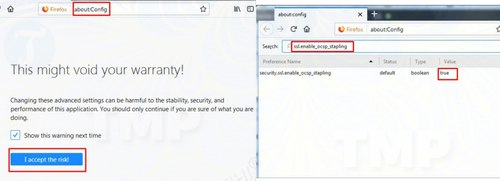
Cách 2: Kiểm tra cài đặt Proxy
Nếu cách trên không khả dụng, thử áp dụng cách kiểm tra cài đặt proxy để sửa lỗi Secure Connection Failed trên Firefox.
- Trên thanh menu Firefox, click chọn menu Tools => Option.
- Tiếp theo truy cập bảng Advance rồi click chọn tab Network.
- Tại đây trong mục Connection, bạn tìm và click chọn nút Setting.
- Lúc này trên màn hình sẽ hiển thị cửa sổ popup kèm theo thông báo Connection Setting.
+ Trên cửa sổ Connection Setting, kiểm tra xem tùy chọn Manual proxy connection được chọn hay không, Nếu được chọn, tức là máy tính của bạn được cấu hình bằng máy chủ proxy theo cách thủ công. Nhiệm vụ của bạn là kiểm tra xem tất cả các khung giao thức (HTTP Proxy, SSL Proxy, FTP Proxy, SOCKS Host) đã nhập địa chỉ chính xác hay chưa, nếu chưa thì sửa đổi lại các địa chỉ này và click chọn OK.
Nếu gặp phải vấn đề bất kỳ trong quá trình chỉnh sửa, Taimienphi.vn khuyến cáo bạn nên liên hệ với quản trị viên mạng để được trợ giúp.
+ Nếu Manual proxy connection không được chọn, đồng nghĩa với việc bạn không thể thực hiện bất cứ thay đổi nào. Trong trường hợp này liên hệ với quản trị viên mạng của bạn để được trợ giúp.

Cách 3: Kiểm tra cấu hình / cài đặt trang web
Nếu SSL trang web không được cấu hình đúng cách sẽ gây ra lỗi Secure Connection Failed. Vì vậy để sửa lỗi Secure Connection Failed trên Firefox, thử kiểm tra cấu hình / cài đặt trang web của bạn xem đã được cấu hình đúng cách hay chưa.
Để kiểm tra cấu hình SSL hoặc cài đặt trang, bạn có thể sử dụng các trình kiểm tra SSL miễn phí trực tuyến, bằng cách nhập từ khóa tìm kiếm công cụ kiểm tra SSL trên Google.
Ngoài ra, bạn có thể áp dụng thêm một số cách khắc phục, xử lý sự cố trên trình duyệt Firefox để có thể sửa lỗi Secure Connection Failed trên Firefox cũng như đưa trình duyệt của bạn trở lại hoạt động bình thường.
Trong trường hợp nếu tất cả những cách trên không khả dụng, Taimienphi.vn khuyến cáo bạn nên sử dụng trình duyệt khác để duyệt web. Ngoài ra nếu duyệt web trên các trình duyệt khác không có vấn đề gì tức là vấn đề nằm ở trình duyệt Firefox. Trong những trường hợp như này, liên hệ với đội ngũ kỹ thuật viên hỗ trợ trình duyệt để được trợ giúp.
https://thuthuat.taimienphi.vn/sua-loi-secure-connection-failed-tren-firefox-42428n.aspx
Bài viết trên đây Taimienphi.vn vừa giới thiệu và hướng dẫn cho bạn một số cách sửa lỗi Secure Connection Failed trên Firefox. Ngoài ra nếu đang sử dụng trình duyệt Chrome, hay Cốc Cốc và bạn gặp phải lỗi ERR_CONNECTION_CLOSED. Tham khảo thêm bài viết sửa lỗi "ERR_CONNECTION_CLOSED" trên Chrome, Coc Coc khi truy cập web để biết cách sửa lỗi nhé.